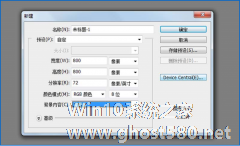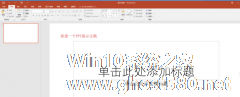-
如何用ai设计柿子树插画 用ai设计柿子树插画的教程
- 时间:2024-05-21 10:33:42
大家好,今天Win10系统之家小编给大家分享「如何用ai设计柿子树插画 用ai设计柿子树插画的教程」的知识,如果能碰巧解决你现在面临的问题,记得收藏本站或分享给你的好友们哟~,现在开始吧!
如何用ai设计柿子树插画?秋天来了,柿子成熟了。想要用ai画一棵柿子树?但是又不知道怎么用ai画柿子树的插图。下面就跟着小编一起来看一下用ai设计柿子树插画的具体方法。
1、首先打开ai,进入到主界面后,先使用圆形工具在绘图区画一个“月亮”。(作为背景用)之后我们给这个正圆形填充橙色,用网络渐变工具使橙色出现在黄色的后面。

2、现在我们来画柿子。使用圆形工具画出柿子的轮廓(如下图)然后给其填充进红色,用网络渐变工具使红色出现在橙色的后面,给人呈现出一种柿子由橙色到火红色的渐变。

3、用上面的步骤绘制出更多的柿子(如下图)

4、接下来绘制柿子树的枝条。让柿子在枝条的末端呈现出来并用暗绿色填充。

5、枝条绘制好以后,让柿子挂满枝条(就是绘制更多的柿子),在枝条的边缘绘制出暗区并用暗色调的绿色填充。

6、现在画茎杆与叶片。在柿子与枝条的连接处画出绿色的茎杆与叶片,用绿色填充,使每一个柿子都有绿叶陪衬。(如下图)

7、复制绿叶,用褐色填充。进过褐色树叶的陪衬使得绿叶更加绿。柿子树插画就完成了。

上面就是用ai设计柿子树插画的教程,是不是非常简单?请继续关注系统之家。
以上就是关于「如何用ai设计柿子树插画 用ai设计柿子树插画的教程」的全部内容,本文讲解到这里啦,希望对大家有所帮助。如果你还想了解更多这方面的信息,记得收藏关注本站~
【文②章♀来自Win10系统之家,转载请联系!】
相关文章
-

如何用ai设计柿子树插画?秋天来了,柿子成熟了。想要用ai画一棵柿子树?但是又不知道怎么用ai画柿子树的插图。下面就跟着小编一起来看一下用ai设计柿子树插画的具体方法。
1、首先打开ai,进入到主界面后,先使用圆形工具在绘图区画一个“月亮”。(作为背景用)之后我们给这个正圆形填充橙色,用网络渐变工具使橙色出现在黄色的后面。
2、现在我们... -
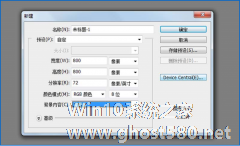
如何用ps设计类似斐波那契效果的线条图 用ps设计类似斐波那契效果的线条图的方法
如何用ps设计类似斐波那契效果的线条图?ps是全球最佳的图像和设计应用软件,非常好用。想用ps设计类似斐波那契效果的线条图,主要是利用了旋转变形命令,具体怎么操作?下面就是用ps设计类似斐波那契效果的线条图的方法,一起来看看吧!
1、第一步当然是打开Photoshopcs5,然后在其中新建一个文档(背景为黑色,大小为高度800宽度800)新建空白图层1.
2、... -
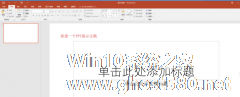
如何用ppt设计多色重叠的艺术字体 用ppt设计多色重叠的艺术字体的教程
如何用ppt设计多色重叠的艺术字体?ppt是一款专门用来制作幻灯片的软件,在工作中将文件制作成演示文稿,方便又有趣。在ppt中想要设计多色重叠的艺术字体,该怎么设置呢?下面就是用ppt设计多色重叠的艺术字体的教程,一起了解一下。
1、将ppt打开,新建一个演示文稿,选择【开始】菜单,在菜单中找到【版式】并点击,在弹出的下拉菜单中点击【空白】版式。(如图)
如何使用ai设计注意雨雪的交通指示牌 使用ai设计注意雨雪的交通指示牌的具体教程
如何使用ai设计注意雨雪的交通指示牌?ai是一款广泛应用于出版、多媒体和在线图像的工业标准矢量插画的软件。想要使用ai设计注意雨雪的交通指示牌,具体该怎么操作呢?下面就是使用ai设计注意雨雪的交通指示牌的具体教程,需要的朋友,可以参考一下。
1、打开ai软件,新建文档,如图所示。
2、选择工具栏里的多边形工具,在面板中绘制出一个多边形,
3、...
- 软件教程
-
-
操作系统排行榜
更多>> -
- Ghost Win8.1 64位 老机精简专业版 V2023.02
- 【老机专用】Ghost Win8 32位 免费精简版 V2022.01
- 【致敬经典】Ghost Windows8 64位 免激活正式版 V2021.08
- 微软Windows8.1 32位专业版免激活 V2023.05
- Windows11 22H2 (22621.1778) X64 游戏美化版 V2023.06
- Windows11 22H2 (22621.1778) X64 专业精简版 V2023.06
- 笔记本专用 Ghost Win10 64位 专业激活版(适用各种品牌) V2022.08
- GHOST WIN8 X86 稳定专业版(免激活)V2022.07
- Windows8.1 64位 免费激活镜像文件 V2022.07
- Windows 8.1 64位 极速纯净版系统 V2022
-
软件教程排行榜
更多>> -
- Edge浏览器如何安装Flash?Edge浏览器安装Flash插件教程
- Excel如何锁定单元格不被修改?Excel锁定单元格的方法
- Epic游戏时如何打开自带帧数显示?Epic设置帧数显示的方法
- 谷歌浏览器如何提高文件下载速度?谷歌浏览器提高下载速度的方法
- 谷歌浏览器提示无法启动更新检查怎么办?谷歌浏览器无法启动更新检查的解决方法
- 360极速浏览器如何提高下载速度?360极速浏览器提高下载速度的方法
- Excel表格怎么换行?Excel单元格内换行的方法
- Excel表格斜线一分为二怎么弄?Excel表格斜线一分为二的方法
- Excel函数公式大全是什么?Excel函数公式大全介绍
- 雷电模拟器储存空间不足怎么办?雷电模拟器储存空间不足的解决方法
- 热门标签
-